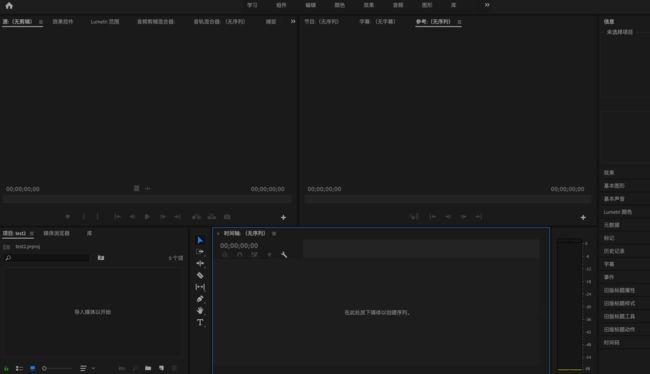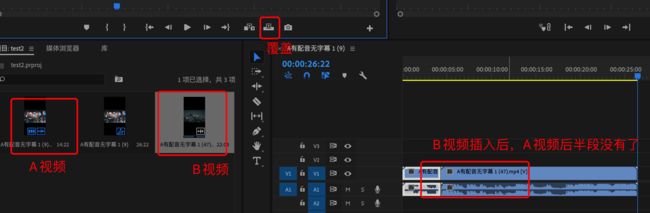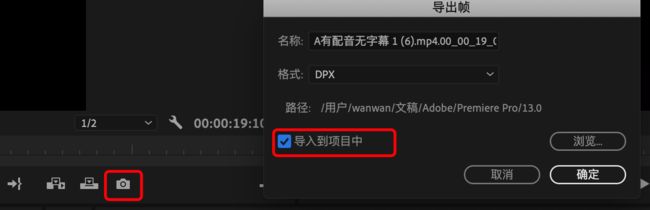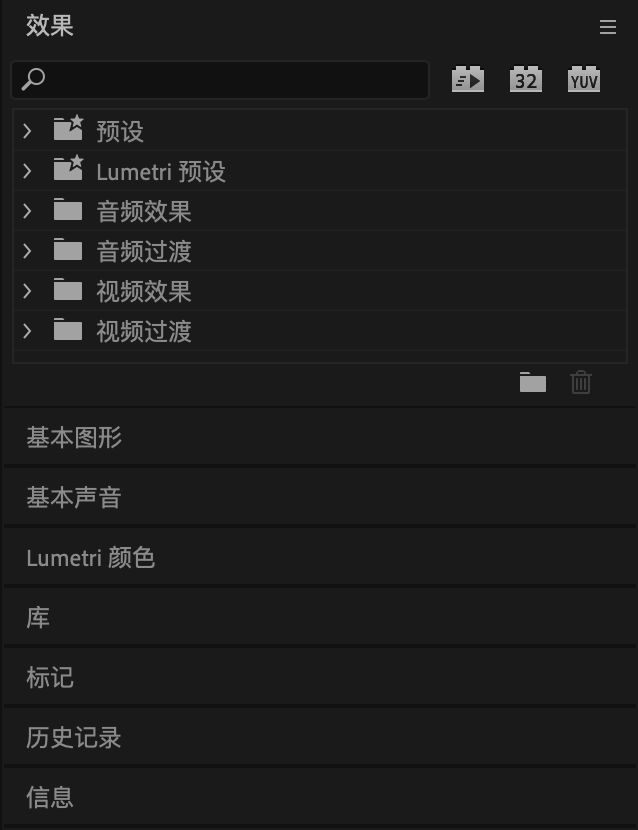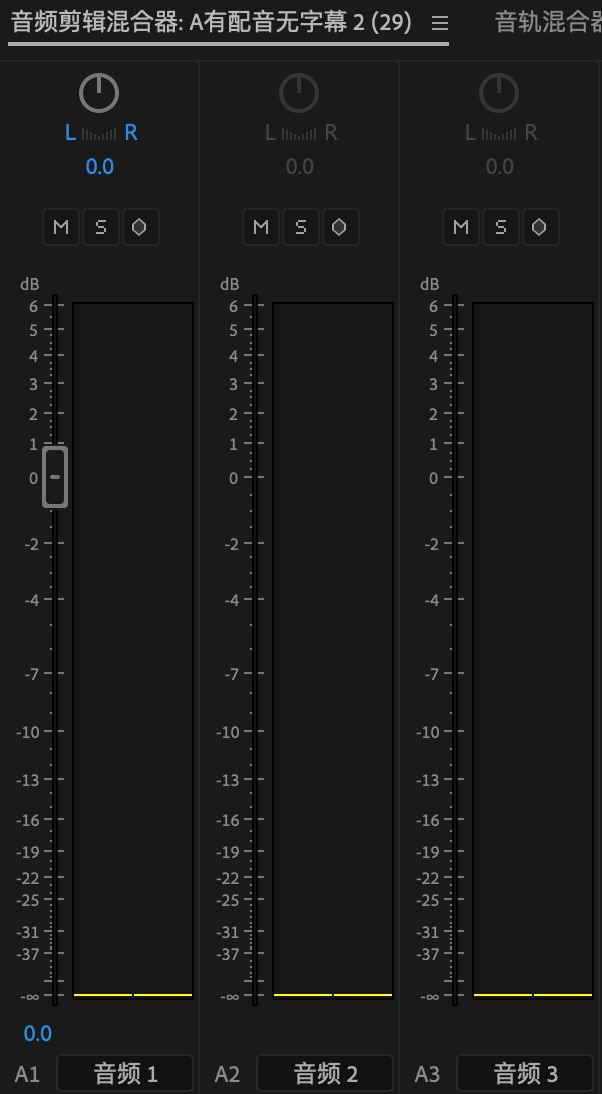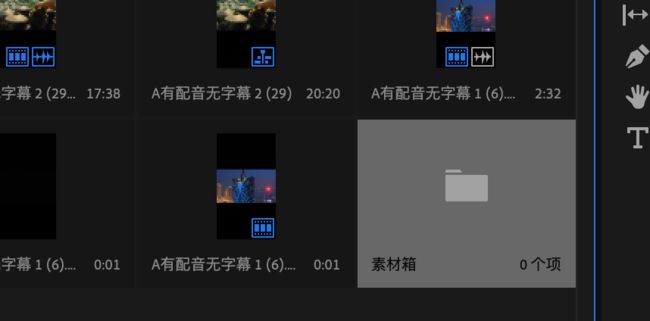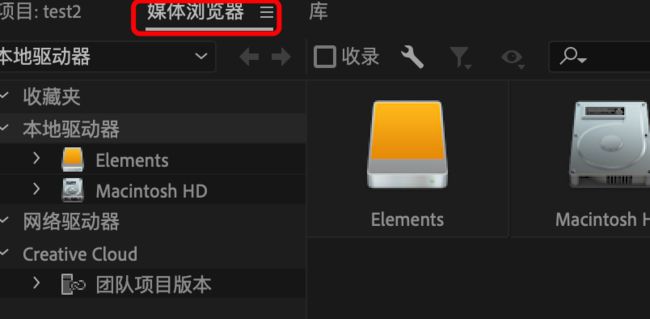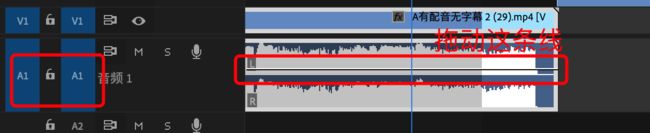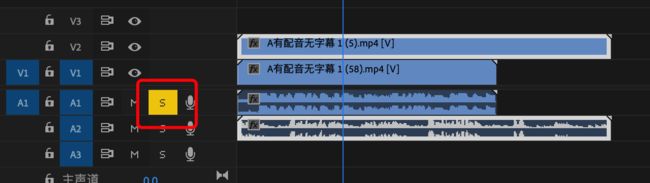上一篇文章,带大家了解了pr视频剪辑工具的基础界面和操作,相信小伙伴对于pr软件一定有了一些了解吧。接下来让我们一起更深层次的认识pr重的工具栏,小手动起来配合实操,效果更佳哦!
喽,这个是我们pr软件的界面,四大面板在上一篇文章中有介绍:
今天,我们再了解一些pr四大面板更多的功能:
一、源面板;
1、源面板(左上角那块):预览刚导入还未编辑的视频素材;
(1)项目面板导入视频素材后,双击项目面板,就可以在源面板展现出来了;
(2)红圈中的1仅拖动视频:可将源面板中标记好的那段视频,拖入到时间轴编辑;
红圈中2仅拖动音频:将源面板中标记好的那段视频的音频,拖入时间轴编辑;
(3)视频时间线、蓝块停留在当前位置;如下图:
(4)添加标记、标记入点、标记出点等;如下图:
a、圈出的红色1: 添加标记(标记的是时间截点,某一瞬间),添加之后视频时间线上方出现绿色的块;
b、上图圈出的红色块2、3分别是:标记入点和标记出点;标记了一段视频,这段视频会高亮显示;
(5)插入、覆盖、导出帧;如下图:
a、插入:将一个视频插入到另一个视频中间,不影响原视频;
如下图:视频A是第一次导入的,视频B后边导入,点击插入即可将视频B插入到视频A中;(可以选择在视频A任意位置插入,下图是在视频A前边插入的)
b、覆盖:时间轴上边的视频的后半段,被源面板上的视频覆盖了,没有了;
c、导出帧:将时间线停留的某一帧导出来;可以点选导入到项目中,会直接在项目面板中显示,就不需要再去保存的盘里找了。
2、如何将图片插入到视频中间?
我们在上边学到了,如何导出帧到项目面板中,那么将图片插入视频中间的方法是什么?
选中视频时间轴上某一帧,剃刀工具点击该帧将视频截断,将项目面板的图片拖入即可;
3、效果控件:用来调整参数的;
4、音频剪辑混合器:用来调整视频的音量;
5、元数据:用来查看视频的基本信息的(媒体类型,帧速率,大小等);
二、项目面板;
1、新建素材箱;
素材箱:相当于文件夹,方便视频素材的管理;
2、删除:删掉当前选中的视频;
3、媒体浏览器:可从电脑本地导入视频素材;
三、时间轴面板;
1、在音频时间轴上,上下拖动音频时间线这条横线,就可以调节音频的大小;
2、M:静音轨道,将一个视频中的音频静音;
3、s:独奏轨道:只显示这一条视频的音频线(用于有多条视频的时候);
4、视频线上的眼睛:显示或隐藏视频;
今天的4大面板详细介绍就这些啦,有兴趣的小伙儿伴可以关注点赞一波,下期继续分享pr的工具栏和其它实用干货!